Как в браузере вивальди скрыть боковую панель
Один из вариантов скрыть пользовательский интерфейс — перейти в полноэкранный режим, но тогда открытая вкладка будет единственным, что вы увидите на экране. Альтернативный вариант — скрыть только панели инструментов браузера. Узнай больше о том, как скрыть все панели инструментов одну за другой.
Скрыть весь пользовательский интерфейс
Чтобы скрыть сразу все панели инструментов пользовательского интерфейса:
- Перейдите в меню меню Vivaldi > Окно > Скрыть интерфейс;
- Введите “Отключить интерфейс” в Быстрых Командах;
- Используйте Сочетание Клавиш Ctrl+F11 ;
- Создайте Жест Мыши для этого действия.
Чтобы снова отобразить пользовательский интерфейс, выполните те же действия, что и для его скрытия.
Чтобы скрыть сразу все панели инструментов пользовательского интерфейса:
- Введите “Отключить интерфейс” в Быстрых Командах;
- Используйте Сочетание Клавиш ⌘F10 ;
- Создайте Жест Мыши для этого действия.
Чтобы снова отобразить пользовательский интерфейс, выполните те же действия, что и для его скрытия.
Чтобы скрыть сразу все панели инструментов пользовательского интерфейса:
- Перейдите в меню меню Vivaldi > Окно > Скрыть интерфейс;
- Введите “Отключить интерфейс” в Быстрых Командах;
- Используйте Сочетание Клавиш Ctrl+F11 ;
- Создайте Жест Мыши для этого действия.
Чтобы снова отобразить пользовательский интерфейс, выполните те же действия, что и для его скрытия.
Скрыть Панель Вкладок
Чтобы скрыть Панель Вкладок:

- Перейдите в меню Vivaldi > Вид > Панель вкладок.
- Перейдите в Настройки > Вкладки и отключите Отображение Панели Вкладок;
- Введите “Панель вкладок” в Быстрых Командах;
- Создайте Сочетание Клавиш или Жест Мыши для этого действия.
Скрыть Адресную Панель
- Перейдите в Настройки > Адресная Панель и отключите Отображение Адресной Панели;
- Введите “Адресная Панель” в Быстрых Командах;
- Создайте Сочетание Клавиш или Жест Мыши для этого действия.
Скрыть Боковую Панель
Чтобы скрыть Боковую панель браузера:
Скрыть Панель Состояния
Чтобы скрыть Панель Состояния:

- Перейдите в меню Vivaldi > Вид > Панель Состояния.
- Перейдите в Настройки > Внешний вид > Панель Состояния и включите параметр Скрыть панель состояния;
- Введите “Панель Состояния” в Быстрых Командах;
- Используйте Сочетание Клавиш Ctrl+Shift+S / ⌘/ ;
- Создайте Жест Мыши для этого действия.
Скрыть Панель Закладок
Чтобы скрыть Панель Закладок:

- Перейдите в меню Vivaldi > Вид > Панель Закладок;
- Перейдите в Настройки > Закладки > Панель Закладок и отключите Отображение Панели Закладок;
- Введите “Панель закладок” в Быстрых Командах;
- Используйте Сочетание Клавиш Ctrl+Shift+B / ⇧⌘B ;
- Создайте Жест Мыши для этого действия.
Показать скрытые элементы пользовательского интерфейса
Чтобы снова отобразить скрытую Панель Вкладок, Адресную Панель, Панель Состояния или Боковую Панель, следуйте тем же инструкциям, что и для их скрытия.
Скрыть кнопки на панели инструментов
Чтобы скрыть или переместить кнопки на панели инструментов, загляните на нашу страницу справки о Редактировании Панели Инструментов.


Vivaldi браузер, это должно быть в настройках,нижней панели у меня тоже нет

Есть F4, есть автоскрытие, есть быстрые клавиши. На любой вкус.



Андрей, С чего это должно быть в настройках? Там может быть только полное отключение боковой панели, но такого отключения нет и не планируется.



Андрей, можете из меню скрыть, показать боковую панель(см. картинку)

Андрей, ещё можно эту кнопку(показать/скрыть боковую панель) переместить наверх - на "Панель навигации"(если не пользуетесь "Панелью состояния" - которая снизу).
То есть сначала нужно будет отобразить "Панель состояния", затем зажать Shift и мышью перетащить эту кнопку наверх - на "Панель навигации" (см. картинку)


Артём, спасибо, вопрос в интуитивном удоьстве, хочется эту опцию видеть в одноименных настройках





Здравствуйте всем, кто зашел на наш сайт. В прошлый мы с вами установили и познакомились с новым браузером Vivaldi. Сегодня мы продолжим знакомство с ним: рассмотрим основные настройки браузера, научимся группировать вкладки, делать заметки, производить импорт данных из других браузеров, восстанавливать закрытые вкладки и многое другое. Как видите, объем большой на сегодня. Поэтому не будем терять времени и сразу начнем. Поехали.
Итак, начнем с Настроек браузера. Если вы знакомы с настройками других браузеров, то разобраться с настройками Vivaldi вам не составит труда. Они весьма похожи и стандартны.
Настройки браузера Vivaldi
Для того, чтобы открыть настройки зайдите в главное меню – Инструменты - Настройки
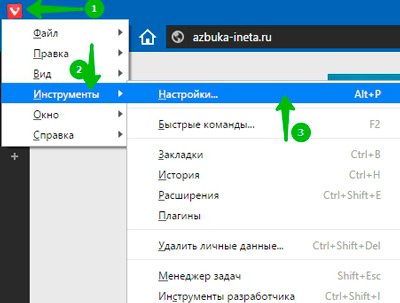
или используйте комбинацию клавиш Alt + P.
Откроется самостоятельное окно, где будут перечислены все группы настроек Vivaldi. Рассмотрим самые основные и интересные.
Запуск
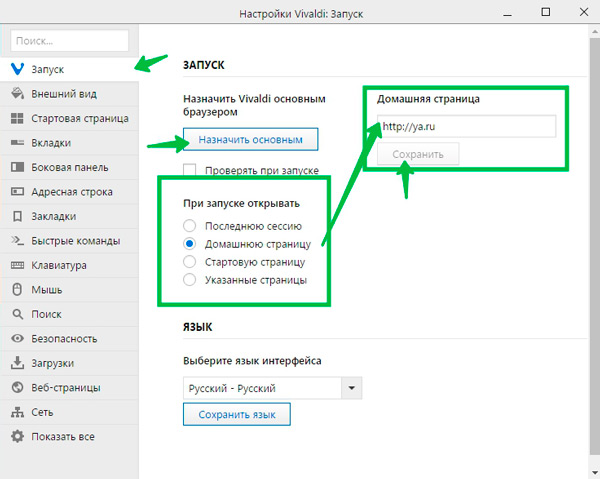
Здесь указываются настройки запуска браузера. Если вы хотите назначить этот браузер как основной, то нажмите кнопочку «Назначить основным». Далее указываем что нам нужно открывать при запуске. Тут есть различные варианты:
Последнюю сессию – при запуске открываются все вкладки, которые были открыты во время последнего закрытия браузера. Это весьма удобно, когда, например, читали интересную статью на сайте, закрыли браузер, а на следующий день открыли его и страничка со статьей автоматически откроется.
Домашнюю страницу – открывается только одна страница, которую вы указали в блоке «Домашняя страница». После внесения адреса домашней страницы не забудьте нажать «Сохранить»
Стартовую страницу – при выборе этого параметра открывается Экспресс панель с визуальными закладками.
Указанные страницы – если вы выберите этот вариант, то справа появятся поля для указания адресов сайтов, которые будут открываться при запуске браузера Vivaldi.
Внешний вид
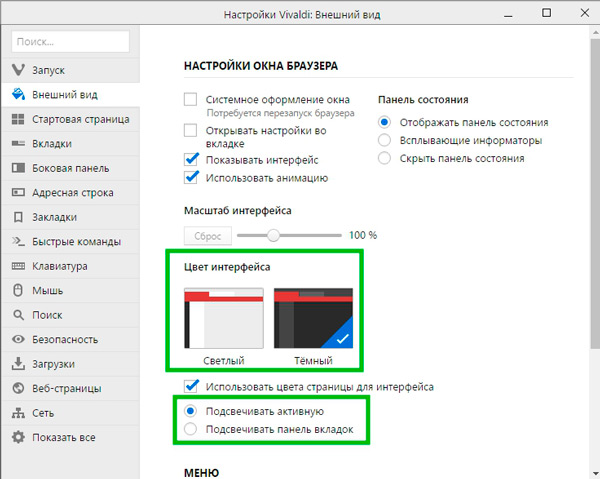
На этой вкладке настроек устанавливаются настройки окна браузера, масштаб, выбрать цветовую гамму интерфейса. Тут вы сами можете попробовать поэкспериментировать с настройками, которые сразу же применяются к браузеру.
Стартовая страница
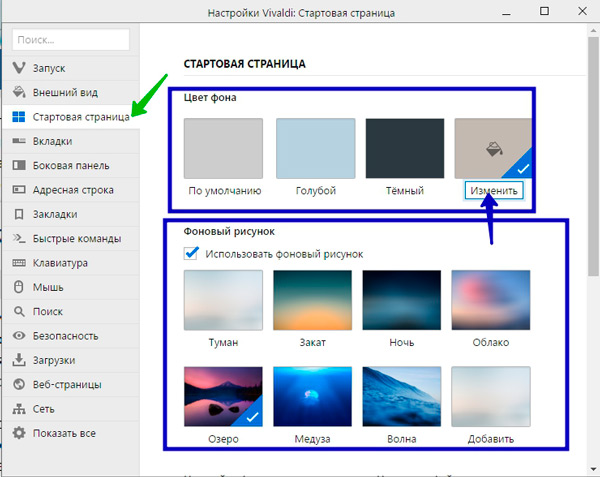
Здесь перед вами представлен выбор фоновый цвет. Можете выбрать из представленных или же добавить свой. Выделите последний вариант цвета и нажмите «Изменить».
Кроме того, в этом разделе настроек можно выбрать фоновый рисунок, который вам по душе. Он будет отображаться в Экспресс панели. Здесь же, чуть ниже, можно установить количество столбцов визуальных закладок, а также убрать/поставить значок «+».
Вкладки
Здесь вы настроите расположение вкладок, как и где должна добавляться новая вкладка. Как они будут отображаться в окне браузера.
Боковая панель.
Настраивает положение боковой панели: справа или слева. Если установить галочку «Показать переключатель», то появится стрелочка на боковой панели, с помощью которой можно скрывать эту панель.
Адресная строка

В этой группе настроек вы задаете параметры для вашей адресной строки. Отключать или нет ее, где ее разместить. Если вам не нужны кнопки «Возврат / Переход» на панели, то снимите соответствующую галочку.
Закладки
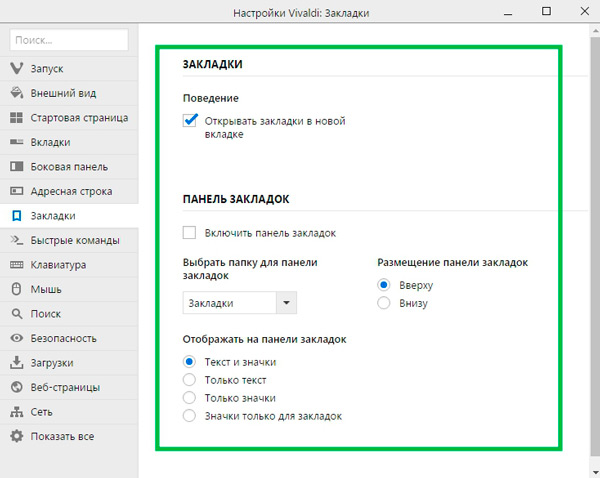
Именно тут можно включить отображение панели закладок, выбрать конкретную папку закладок. Дело в том, что в браузере Vivaldi автоматически установлены несколько закладок, разбитых по группам (папкам). Установите панель как вам удобно: вверху или внизу.
Клавиатура
Разделе настроек «Клавиатура» вы найдете список горячих клавиш для управления вкладками, закладками, окном и многое другое. Они вам помогут быстрее выполнить то или иное действие.
Мышь
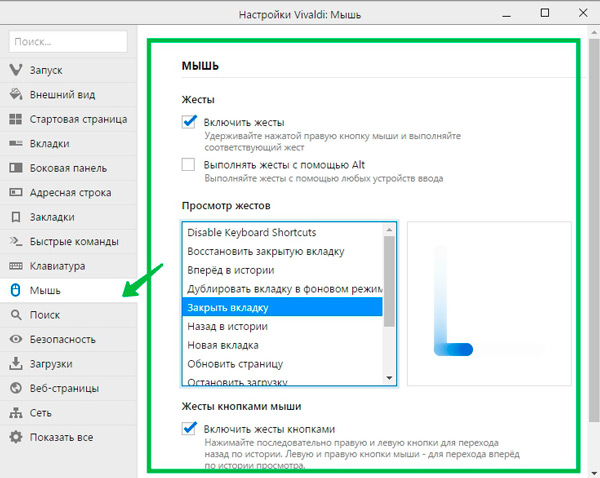
Очень интересная группа настроек. Некоторые действия можно выполнить не только через меню браузера или горячими клавишами, но и простыми жестами мышки. Каждому действию есть свой жест. Вы сами сможете просмотреть. А затем попробовать повторить его: нажав правую кнопку мыши и не отпуская проделать тот жест, который предназначен для этого действия. Например, для того, чтобы закрыть вкладку, достаточно просто нажать правую кнопку и провести немного вниз, затем вправо. Текущая вкладка будет закрыта. Вот так простыми жестами можно решить несколько популярных действий.
Поиск
Здесь можно настроить поисковую систему для поиска через адресную строку и через поле поиска. По умолчанию установлена поисковая система Яндекс
Безопасность
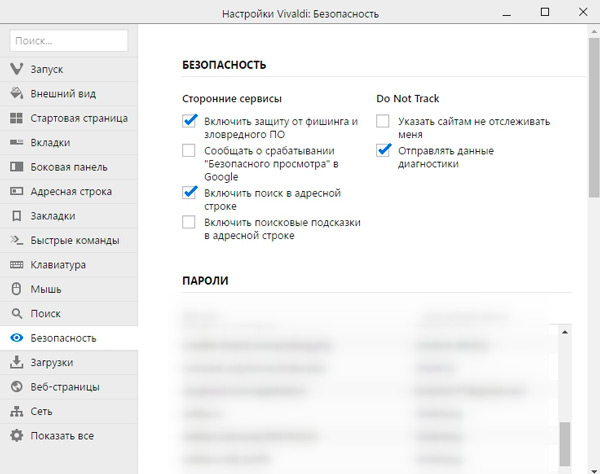
Эти настройки помогут вам повысить безопасность. Ниже представлены имена учетных записей для конкретного сайта. Далее, ниже вы найдете настройки Cookies. Принимать ли или нет, удалять их при выходе из браузера. Также вы сможете удалить файлы Cookies.
Загрузки
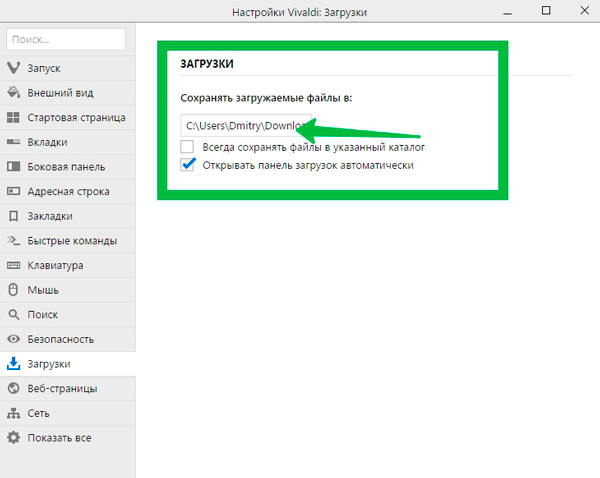
Эта последняя часть настроек, которую мы здесь рассмотрим. Мы уже рассказывали о том, как изменить папку для загрузок в популярных браузерах. Подробней читайте в этой статье.
Здесь тоже можно изменить папку загрузок. Не забудьте установить галочку «Всегда сохранять файлы указанный каталог». Только в отличие от других браузеров, где мы могли выбрать папку через Проводник, то здесь придется прописывать путь вручную. Поэтому будьте внимательны. Первая буква в этом поле указывает на диск С. Если вам нужно на D, предположим, то пишите D:\ и дальше название папки, которую вы должны создать или она уже есть. Например, D:\Download Теперь все загружаемые файлы через браузер будут помещаться в эту папку.
Я не ожидал, что тема настроек будет такой большой. Но получилось так. Постарался более подробней рассмотреть их. На этом позвольте закончить. В следующий раз мы узнаем об возможностях браузера Vivaldi. До скорой встречи на нашем сайте.
Мудрая женщина старается изменять внешность, а не мужа.
Конфуций
Когда включаешь боковые вкладки, то сверху остаётся панель с названием вкладки. Она совершенно не нужна и только занимает лишний сантиметр экрана. Предлагаю её убрать.
Это уже реализовано, например, в экспериментальных сборках Эджа.
@Tsvetkov1964
Лично я не понял про какие боковые вкладки речь и где там название вкладки. Поэтому не проголосую.
Это из случаев когда лучше один раз увидеть, чем сто раз услышать. Скриншот не помешал бы.
@Tsvetkov1964 А куда девать кнопки: меню, свернуть, развернуть, закрыть?
В шоке от происходящего с 1985 года
@kurai
ааа, теперь понятно. Только у меня это выглядит немного по другому, там пункты меню, для быстрого доступа. Мне это показалось удобнее, чем доступ к меню через кнопку vivaldi. Экономится один клик и вообще удобнее, когда все пункты меню видны сразу. А эту современную дизайнерскую моду когда всё меню под одной кнопкой я не разделяю. Оно может и дизайн от этого выглядит чище, проще, свободнее, больше воздуха, но в плане юзабилити это полный трындец и жутко непрактично.
И кстати не факт еще, что под виндой эта панель убирается. Это же не линуксовый гном.

И кстати не факт еще, что под виндой эта панель убирается. Это же не линуксовый гном.
Легко убирается.
Настройки-Внешний вид убрать галку с "Системное оформление окна" и применить CSS-скрипт:
@kotpilot Скачайте хромой Эдж Дев или Канари и посмотрите. Там эта функция уже встроена в настройки.
@kurai Посмотрите, как в Эдж Дев это реализовано. Там уже в настройках.

Картинки из интернетов.
Стандарт:

Без строки заголовка:
@Tsvetkov1964
Ну вот я установил edge dev и если сделать вертикальные вкладки, то окно заголовка все равно остается. Может оно где в настройках и отключается, но быстро пробежавшись я такого пункта не увидел.
@sedative29rus
Вот весь вопрос в том как сделать так, чтобы выглядело как на втором скрине
@sedative29rus
В настройках пункта я так и не нашел. Через флаг там вообще крайне неочевидно сделано. Сначала надо включить флаг и только после этого, после перезагрузки браузера, если щелкнуть на заголовок окна то появляется пункт hide title bar, который и отключает заголовок. Да я уверен, что такой квест не пройдут 99% обычных пользователей.
И кстати, так как пункт этот еще не русифицирован, то это говорит о том, что данная фича еще только недавно появилась. Но да, это кажется удобная функция. На 14-15" ноутбуках, где каждый сантиметр на счету, это будет очень полезно.
И кстати еще бы выяснить где такая фича в канари
На 14-15" ноутбуках, где каждый сантиметр на счету, это будет очень полезно

На мой взгляд, это полезно и на экранах побольше. Кому хочется читать через смотровую щель, если можно освободить пространство и видеть больше информации, не крутя колесом мыши? Так что голосуем, граждане, не стесняемся

P.S: К слову, кто-нибудь знает зачем на этом форуме такие здоровенные полосы с пустым местом?
А как такую конструкцию двигать? Например, перетаскивать на второй экран.
В шоке от происходящего с 1985 года
@kurai Держаться за то, что есть. Между кнопками свернуть/развернуть и кнопкой меню (три точки в данном случае на картинке), например.
@kurai Держаться за то, что есть. Между кнопками свернуть/развернуть и кнопкой меню (три точки в данном случае на картинке), например.
Это же неудобно!
В шоке от происходящего с 1985 года
@kurai Держаться за то, что есть. Между кнопками свернуть/развернуть и кнопкой меню (три точки в данном случае на картинке), например.
Это же неудобно!

да нет, удобно.
Кстати, только обратил внимание на формулировку запроса. "Предлагаю её убрать." надо заменить на "Предлагаю добавить пункт настроек для отключения строки заголовка по желанию". Хотя и в случае с вивальди это вроде как само собой разумеющееся дело)
А часто ли вы двигаете окно браузера и зачем? А место верхняя панель занимает всегда, что на небольших экранах (ноутбуки) критично.
Кстати, только обратил внимание на формулировку запроса. "Предлагаю её убрать." надо заменить на "Предлагаю добавить пункт настроек для отключения строки заголовка по желанию". Хотя и в случае с вивальди это вроде как само собой разумеющееся дело)
Там в первом посте человеку просто нужно было сделать скрины из Ежа с верхней панелью и без, как это сделали вы в своем посте позднее. И всем бы сразу стало понятно, что к чему. А то потратили кучу времени на выяснение, что к чему.
И да, для этой фичи нужен отдельный пункт в настройках. Именно в настройках, потому что если это будет как в девелоперском Еже (edge dev), то это фиг кто найдет. Это хорошо, если вас носом ткнут, и скажут, что есть такая фича, надо на заголовке окна правой кнопкой щелкнуть и выбрать скрыть панель. А так просто без подсказки никто и не догадается.
Читайте также:



